Kako popraviti iPhone 7/6 iOS 12 ažurirati probleme
Nakon dugih priprema, Apple je napokon stavioproslijedi svoj najnoviji iOS, tj. iOS 12, čineći korisnike izuzetno entuzijastičnim nad ovim vijestima. Budući da je najtraženiji trenutak za iPhone / iPad korisnike sada stigao, oni više neće čekati da uživaju u novijim i izvanrednim značajkama. Uz poboljšanje performansi kao što su brza tipkovnica i brzo otvaranje fotoaparata, korisnici će uživati u značajkama kao što su novi prilagodljivi Animoji zvani "Memoji", novi efekti fotoaparata u FaceTime ili pronalaženje Siri pametnije nego prije.
Međutim, najopasnija činjenica unatočpružajući puno poboljšanja, novo iOS ažuriranje donosi mnogo bugova i problema s njim. To je ono što vas prosvijećujemo kroz ovaj članak. Budući da smo svjedočili velikom broju ljudi koji koriste iPhone 6 ili 7, zabrinuti smo za njih više. problemima zajedno s njihovim rješenjima. Pogledajte ih i riješite ako ih dobijete.
- Part1: Problemi s ažuriranjem za iPhone 7 i iPhone 6 iOS 12.1 / 12
- Dio 2: Preporučeni način klikova za popravljanje svih srodnih pitanja vezanih uz iOS

2. Hard reset
Kada se suočite s ovim problemom, možete jednostavno resetirati. Da biste to učinili za popravljanje problema s ažuriranjem za iPhone 6, istodobno pritisnite i držite gumbe "Power" i "Home" i otpustite kada vidite Appleov logotip.
Da biste popravili ovaj problem s ažuriranjem za iPhone 7, držite pritisnut gumb "Smanjivanje glasnoće" i "Napajanje" dok se na zaslonu ne pojavi Appleov logotip.

2. iPhone 7/6 Nema usluga nakon ažuriranja sustava iOS 12.1 / 12
Drugi problem uključuje uslugu iPhone 7Nakon ažuriranja na iOS 12. Bez usluge, nećete biti u mogućnosti upućivati pozive ili koristiti mobilne podatke koji se u konačnici osjećaju bespomoćno. Provjerite sljedeća rješenja za ovaj problem.
rješenja:
1. Resetirajte svoje mrežne postavke
iOS 12 nije problem s uslugom povezan s problemima s mrežom i stoga resetiranje mrežnih postavki može raditi. Otvorite "Postavke"> "Općenito"> "Poništi"> "Poništi mrežne postavke".

2. Provjerite ažuriranje postavki operatera
Da biste zaustavili ažuriranje usluge iOS 12 bez problema s uslugom iPhone 6 ili 7, također možete provjeriti ažuriranje postavki operatera. Obratite se operateru operatera i provjerite s njima ažuriranje postavki operatera.
3. Izvadite SIM karticu i ponovno umetnite
Budući da postoje problemi s servisiranjem, uklanjanje SIM kartice i ponovno umetanje može zaustaviti problem. Stoga izvadite SIM ladicu i skinite SIM karticu te je pažljivo ponovno umetnite.
3. iPhone 7/6 Won "t Punjenje nakon iOS 12.1 / 12 Update
Došlo je vrijeme kada se korisnici iPhone 6/7 suočavaju s problemima punjenja, tj. Njihov se uređaj odbija naplaćivati nakon iOS 12 ili drugih ažuriranja. Ako se vaš uređaj neće puniti i nakon ažuriranja iOS 12, slijedite savjete u nastavku.
rješenja:
1. Koristite USB adapter i USB kabel koji dolazi s njim
Najbitnija stvar koju morate znatipunjenje vašeg iPhone uređaja, bez obzira na to jesu li ažurirani ili bez njega, uvijek koristite izvorni USB kabel i adapter koji je isporučio Apple. Lažni ili lokalni USB kabel može rezultirati takvim problemom.
2. Ponovno pokrenite iPhone
Prisilno ponovno pokretanje i tvrdi reset su slični. I jednostavno možete slijediti drugo rješenje spomenuto za prvi problem kako biste izbjegli ovaj problem s naplatom.
4. iPhone pregrijava nakon ažuriranja sustava iOS 12.1 / 12
Problemi s pregrijavanjem često su žalba korisnika iOS-a nakon instalacije najnovije nadogradnje na svom iPhoneu. Dakle, ako se suočite s ovim problemom ažuriranja za iPhone 7/6, pogledajte rješenja.
rješenja:
1. Zatvorite aplikacije
Morate napustiti sve aplikacije u kojima se pokrećepozadini kada se susrećemo s problemom pregrijavanja koji je glavna točka za pokretanje pregrijavanja. Dvaput dodirnite gumb "Početna" i pojavit će se izmjenjivač aplikacija. Prijeđite prstima po aplikacijama i zatvorite ih.

2. Prestanite koristiti iPhone tijekom punjenja
Još jedan savjet za izbjegavanje takvog ažuriranja iPhone 7/6Problem je u prekidu korištenja uređaja kada se napaja. Rad uređaja dok se drugi postupak (punjenje) odvija može dovesti do problema s pregrijavanjem.
5. Došlo je do pogreške prilikom instalacije sustava iOS 12.1 / 12
Neke slučajne pogreške vjerojatno će se dogoditi tijekom instalacije iOS 12 u vaše uređaje. Da biste uklonili ovaj problem, potražite sljedeće popravke.
rješenja:
1. Provjerite dostupnu pohranu na vašem iPhone uređaju
Nova instalacija ažuriranja uvijek traje višepohranu od bilo koje druge aplikacije ili usluge. Ako u vašem uređaju ponestaje prostora, pogreške se mogu pojaviti. Dakle, naš prijedlog je da prvo provjerite pohranu kada niste u mogućnosti dovršiti instalaciju. Idite na "Postavke"> "Općenito"> "Pohrana i korištenje iCloud"> "Upravljanje pohranom".
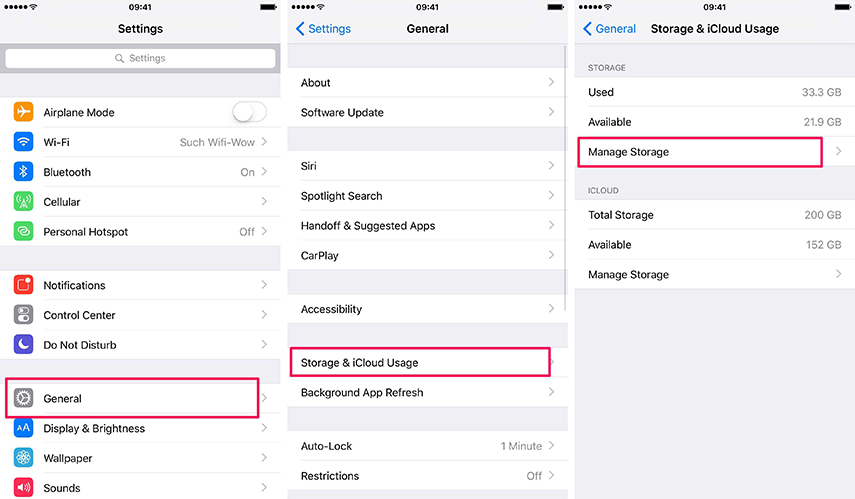
2. Provjerite postavke mreže
Još jedna stvar mora biti usredotočenainstaliranje iOS-a zahtijeva dobru internetsku vezu. Stoga, kada primite pogreške između instalacijskog procesa, preporučujemo da provjerite postavke mreže i prebacite se na stabilnu vezu.
6. iPhone obavijest ne radi nakon ažuriranja iOS 12.1 / 12
Obavijest o nestanku još je jedan problem s kojim se obično ljudi zaglavljuju. Dok se suočavate s problemom ažuriranja u iPhone 6 ili 7, provjerite rješenja.
rješenja:
1. Isključite Ne ometaj
Kada prestanete primati obavijesti ili ne rade ispravno, vjerojatno je uključena značajka "Ne ometaj" te je onemogućite tako da otvorite "Postavke"> "Ne ometaj" i isključite prekidač.
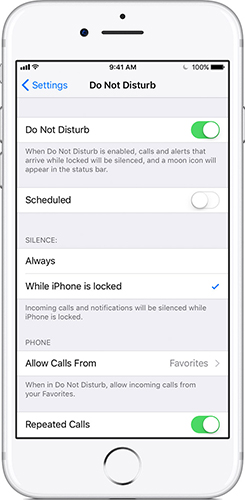
2. Dopusti obavijesti za aplikacije
Ovdje je sljedeće rješenje, a ima obavijesti vezane uz problem ažuriranja u iPhone 6/7. Idite na "Postavke"> "Obavijesti"> "Prikaži prikaze"> "Uvijek".

3. Ponovno pokrenite iPhone
Također možete prisiliti ponovno pokretanje uređaja kada imate tu pogrešku. Koraci su već spomenuti u problemu 1.
7. iPhone 7 cigla nakon nadogradnje: zaslon osjetljiv na dodir ne radi
Zadnji iPhone 7/6 ažurirati problem možete trpjeti je bricking vašeg uređaja. Da biste riješili taj problem, rješenja su navedena u nastavku.
rješenja:
1. Hard Reset iPhone
Opet, hard reset će raditi ovdje kada je uređaj je uzidan nakon ažuriranja. Možete se pozvati na drugo rješenje prvog problema i ukloniti problem.
2. Vratite iPhone s iTunesom
Vraćanje uređaja s iTunes kada se dobiva ciglena između instalacijskog procesa. To će, posljedično, izbrisati sve iz vašeg uređaja.
- Povežite uređaj s računalom i otvorite iTunes.
- Kliknite na ikonu uređaja i na karticu "Sažetak".
- Pritisnite "Restore Backup" i potvrdite akcije.

8. iPhone 7 zamrzavanje nakon ažuriranja iOS 12.1 / 12
Mnogi korisnici pitali su zašto je njihov iPhone 7 zamrzavanjenakon ažuriranja iOS 12. Kada ste ispravno ažurirali, pronašli ste više značajki koje su vam stvarno pomogle. Ali ako ste pogrešno ažurirali, to je strašna stvar za vaš svakodnevni život i rad. Evo nekoliko uobičajenih rješenja za rješavanje problema s zamrzavanjem uređaja iPhone 7 na iOS-u 12.
rješenja:
1. Ponovno pokrenite iPhone
Ponovno pokretanje iPhonea za 3 ili više puta može vam pomoći da riješite problem, ali mnogi korisnici su također otkrili da to stvarno djeluje za kratki periord, ali da se vraća unnormalno kao i prije.
2. Resetirajte sve postavke.
Možete pokušati resetirati sve postavke kako biste popravilipitanje zamrzavanja. Dođite do Postavke> Općenito> Reset> Vraćanje svih postavki. Na taj način nećete ukloniti izlazne podatke kao što su fotografije, poruke, kontakti itd., Ali će poništiti opće postavke u Obavijesti, Općenito, Zvukovi, Dodirni ID, Svjetlina i neke druge značajke.

9.iPhone 7 ne može slati e-poštu nakon ažuriranja iOS 12.1 / 12.
Nakon poboljšanja do iOS 12, pronaći ćete svojiPhoine više ne može slati e-poštu. To znači da ne možete primati ili slati važne radne informacije za poslovne namjere. Svibanj morate izbrisati svoju e-poštu i ponovno ući. Trebali biste znati da će izgubiti vašu zabilježenu e-poštu. Slijedite niže navedene načine za rješavanje problema.

rješenja:
1. Ponovno pokrenite uređaje. Uređaji za ponovno pokretanje mogu vas povremeno oduzeti.
2. Vratite uređaj. Ako gore navedena rješenja ne mogu funkcionirati, možete vratiti uređaj na rješavanje problema. Zapamtite, trebate izraditi sigurnosnu kopiju svih podataka prije nego to učinite.
10. "Hey Siri" ne radi na iPhone 7 nakon ažuriranja iOS 12.1 / 12.
- Ne znam što se dogodilo Siri. Kada sam ažurirati moj iPhone 7 na iOS 12, Siri neće odgovoriti na "hej siri", ja stvarno don "ne znam što učiniti." Mislim da mnogi korisnici iOS svibanj naići na isti problem. Ako želite znati kako to riješiti, mislim da ste došli na pravo mjesto. Nastavite čitati kako biste pronašli rješenja (ako ste se uvjerili da vaš uređaj nije u načinu rada male potrošnje).
rješenja:
1. Prisilno ponovno pokretanje iOS 12 uređaja. Ako nađete neke manje greške na uređajima sa sustavom iOS 12, Orce će ponovno pokrenuti iPhone ili iPad na neki način.
2. Isključite Diktat i povratak Kada je Diktat uključen, ponekad može izazvati iOS12 Hej Siri ne radi. Možete pokušati onemogućiti diktiranje u Postavke> Općenito> Tipkovnica, pronaći ćete opciju Omogući diktiranje. Isključite ove postavke i pokušajte upotrijebiti "Hey Siri".
3. Osvježi Hey Siri. Siri ne radi možda i zato što niste probudili siri na vašim postavkama iPhonea. Možete pokušati privremeno isključiti Siri i ponovno ga uključiti.
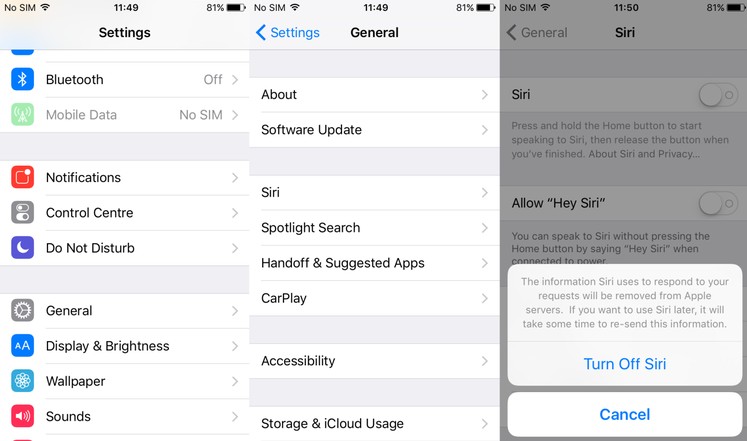
Dio 2: Preporučeni način klikova za popravljanje svih srodnih pitanja vezanih uz iOS
Gornja rješenja mogu postati uzaludna i privremena. Neka od rješenja mogu dovesti do gubitka podataka. Stoga vam preporučujemo da ga koristite Tenorshare ReiBoot što je jedinstveno rješenje za popravak bilo kojeg iOS-aproblem. Djeluje besprijekorno i nemate gubitak podataka. Nadalje, u potpunosti je kompatibilan s najnovijim iOS, Windows i Mac operativnim sustavima. Slijedite jednostavne korake u nastavku kako biste riješili gore spomenute ili bilo koje druge probleme s ažuriranjem za iPhone 7/6.
Korak 1 - Pokrenite program nakon instalacije i odaberite karticu "Repair Operating System".

Korak 2 - Pritisnite na "Start Repair" nakon toga i nastavite sa sljedećim korakom.

Korak 3 - Kliknite na gumb "Preuzmi" i preuzmite odgovarajući firmware paket.
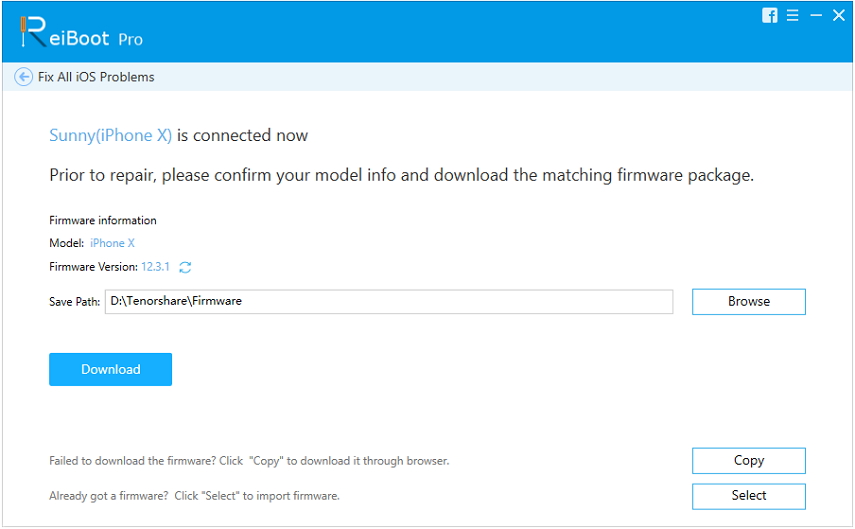
Korak 4 - Ponovno pritisnite "Start Repair" i pričekajte da se proces završi.

 WhatsApp ne radi? Kako popraviti zajedničke WhatsApp probleme nakon nadogradnje
WhatsApp ne radi? Kako popraviti zajedničke WhatsApp probleme nakon nadogradnje Vrhunski način za isključivanje iTunes automatskog obnavljanja
Vrhunski način za isključivanje iTunes automatskog obnavljanja Kako nadograditi postavke prijenosnika na iPhone uređaju u sustavu iOS 12/11
Kako nadograditi postavke prijenosnika na iPhone uređaju u sustavu iOS 12/11 Kako popraviti iTunes pogreške 2009 na Mac ili PC
Kako popraviti iTunes pogreške 2009 na Mac ili PC Kako to Škripac ipad Obnova iOS 12 Stuck
Kako to Škripac ipad Obnova iOS 12 Stuck Kako uspješno ažurirati iOS 12 / 12.1 na iPhoneu i iPadu
Kako uspješno ažurirati iOS 12 / 12.1 na iPhoneu i iPadu iOS 12/11 zauvijek ažurirati? Kako uspješno popraviti i ažurirati
iOS 12/11 zauvijek ažurirati? Kako uspješno popraviti i ažurirati Top 3 Apple watchOS 3 ažurirati probleme i kako ih popraviti
Top 3 Apple watchOS 3 ažurirati probleme i kako ih popraviti Kako popraviti probleme s igranjem
Kako popraviti probleme s igranjem
